위치확인 갤럭시 스마트태그2 언박싱 개봉기, 디자인 설정 사용 방법(초기화)
- 스마트폰/주변기기.앱
- 2023. 10. 19. 21:48
얼마전에 갤럭시 스마트태드2가 국내에 출시 했다는 포스팅을 올린적이 있습니다. 개인적으로 관심을 가지고 있는 제품이어서 소개를 드렸고 그리고 제품 판매 시작되자 마자 바로 구매를 했습니다.

제가 평소에 자동차키를 어디 둔지 몰라서 찾느라 시간 낭비할때마다 스마트태그가 떠올랐는데, 1세대 제품은 사용하기 애매했고 단종된 상태라서 가격도 비싸서 2세대 나올때까지 기다렸습니다.
생각보다 늦게 나오기는 했지만 그래도 가격도 이런 저런 할인 받고 하니 나쁘지 않아서 바로 구매를 했습니다.
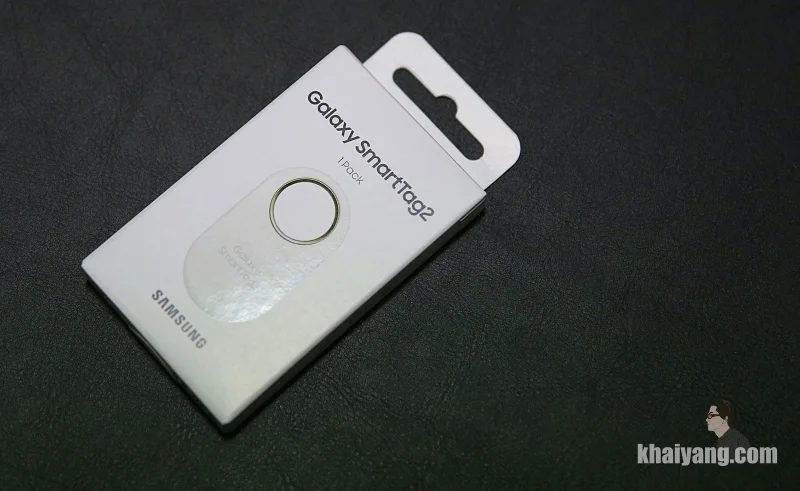

주문하고 나서 하루 만에 제품은 도착 했습니다.
판매점은 삼성닷컴 공식 사이트 뿐만 아니라 다양한 오픈마켓에서 판매중이니 가격 비교를 해보시면서 좀 더 저렴한 곳에서 구매를 하시면 됩니다.

워낙 작은 크기라 언박싱이라고 할 것도 없습니다.
바로 개봉을 하게 되면 제품을 만날 수 있는데 컬러는 블랙, 화이트 중에서 선택할 수 있습니다.
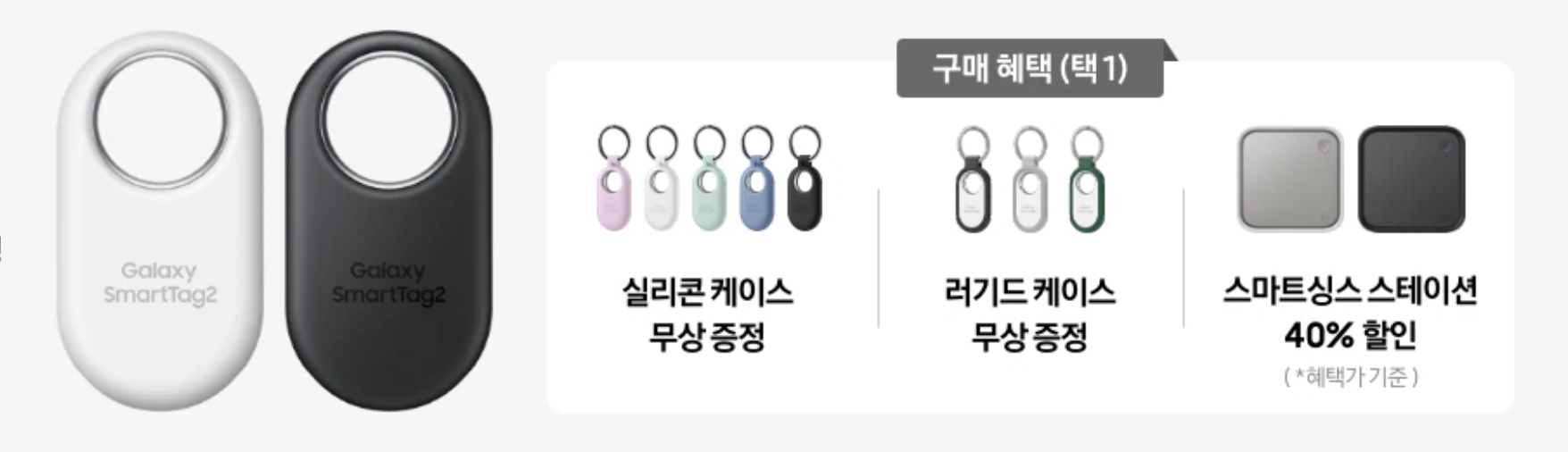

삼성닷컴에서 구매시 실리콘 케이스, 러기드 케이스 무상증정 이벤트를 10월 31일까지 하고 있으니 이 부분 참조하시기 바랍니다. 구매전에는 몰랐는데 구매하고 나니 케이스는 있는게 좋은 것 같습니다.

구성품은 간단한 종이 설명서, 스마트태그2 본체, 유심분리기(핀셋?) 가 있습니다.
제품에 유심은 없고 배터리를 분리 하려면 핀셋 같은게 필요해서 기본으로 들어가 있습니다.



디자인은 이렇게 생겼습니다.
1세대 제품이 사각형 디자인이었다면 2세대는 긴 타원형에 상단에 큰 구멍이 있는 디자인입니다.
구멍이 커서 어디 부착하기는 쉽다는 장점이 있는데 좀 더 부착하기 쉽게 하려면 실리콘 케이스 같은 액세서리가 있는게 더 도움이 될 것 같습니다.
저는 가격이 조금 더 저렴해서 다른 곳에서 구매를 했는데 구매하고 보니까 실리콘 케이스를 같이 주는 이벤트가 진행중인 삼성닷컴에서 구매 할 걸 하는 후회가 들었습니다.
사용해보니 케이스는 있는게 좋을 것 같더군요.

배터리를 충전하는 방식이 아닌 배터리 교체 방식인데 분리하는 방법은 기본으로 제공하는 핏셋으로 구멍 아래 있는 홈을 누르게 되면 열립니다.

CR2032 원형 3V 리튬 건전지가 들어가 있으니 추후 배터리 교체할때 마트나 편의점에서 구매하시면 됩니다.
배터리는 이전 모델 대비 2배 이상 향상되어서 일반 모드에서 500일, 절전 모드에서 700일까지 수명을 유지합니다. 이 정도 수명이라면 배터리 부분에 있어서는 크게 신경을 쓰지 않아도 될 것 같습니다.

사용을 하기 위해서는 부착되어 있는 파란색 테이프를 잡아 당겨 주세요.
그리고 나면 스마트태그2에서 알림이 울립니다.
그리고 갤럭시 스마트폰을 확인해 보세요.

새 기기를 찾았다는 팝업 창이 뜨면서 스마트 싱스에 기기를 추가할 수 있습니다.
추후에 하셔도 되는데 박스 포장 뒷면에 있는 QR 코드를 카메라로 찍으면 쉽게 연결 작업을 진행할 수 있습니다.
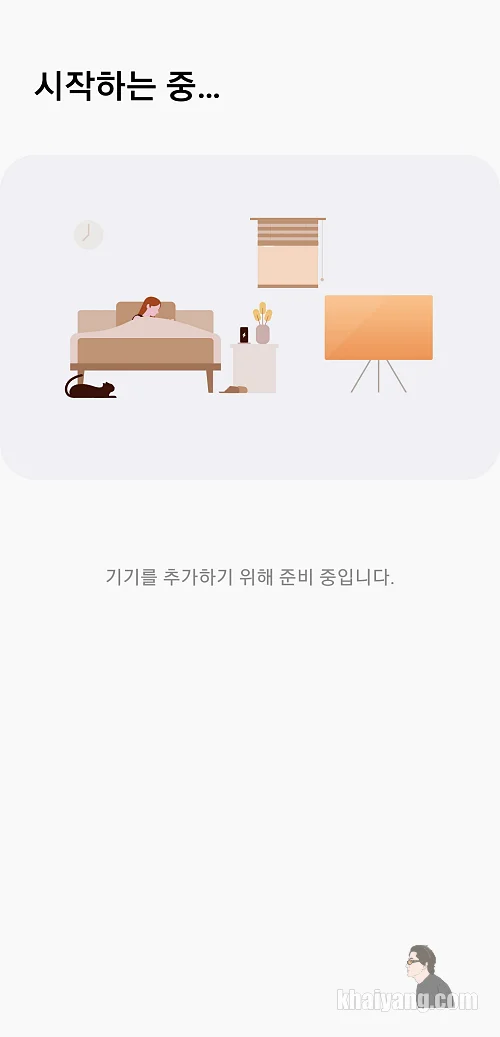
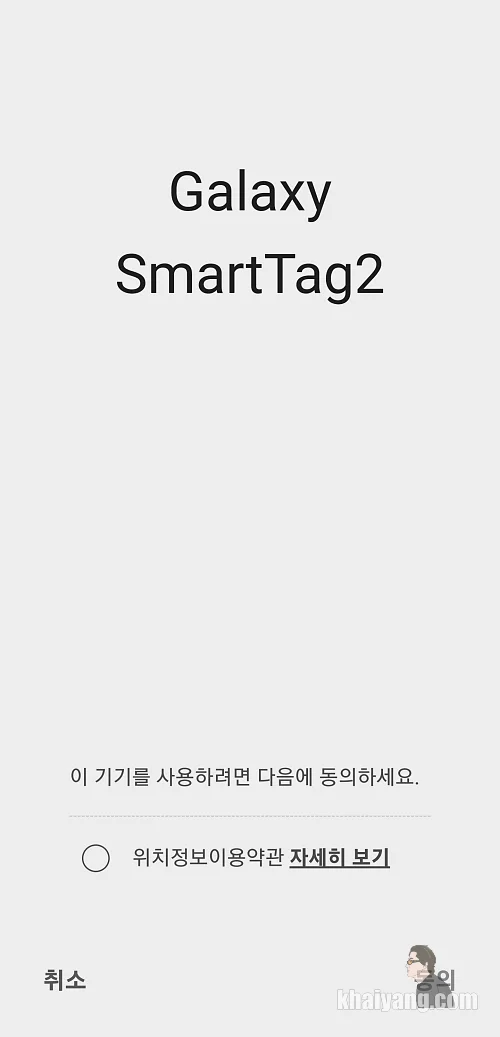
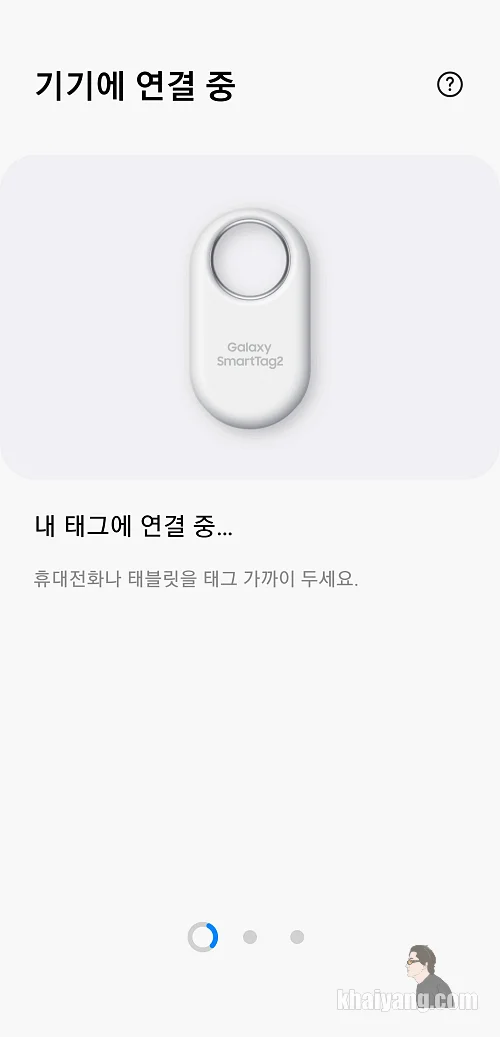
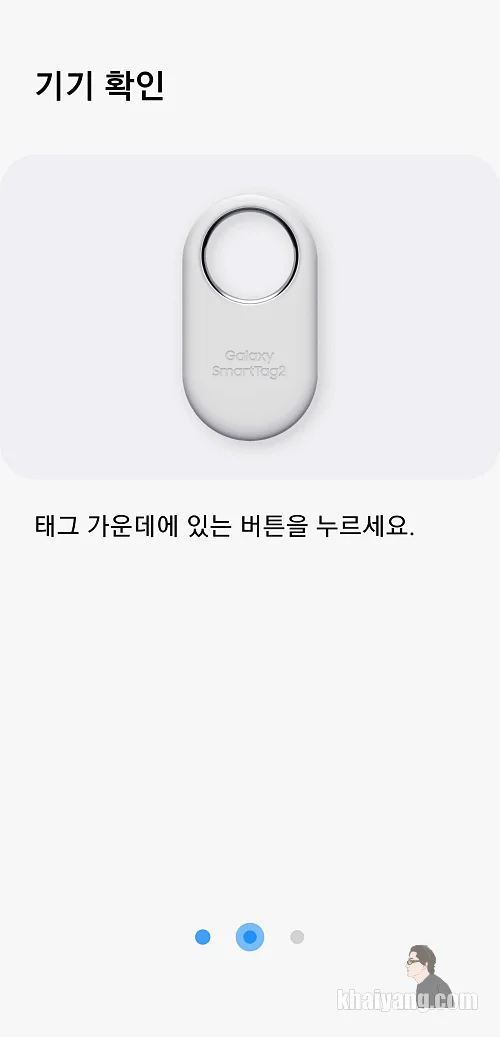
추가 버튼을 누르시고 위치정보 이용약관에 동의를 하시면 자동으로 기기에 연결하는 작업을 진행 합니다.
중간에 기기확인을 위해서 태그 가운데 버튼을 누르라고 하는데 그때 가운데 버튼을 누르시면 됩니다.
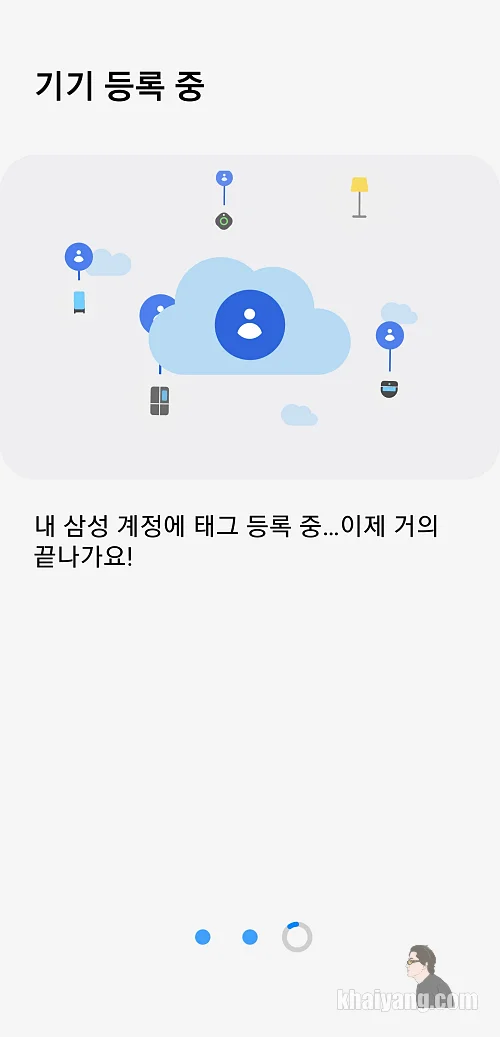
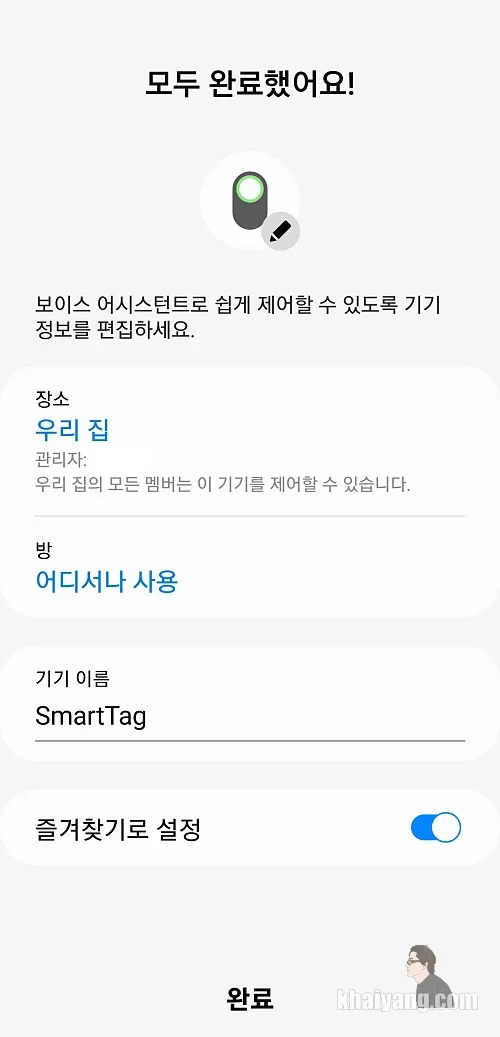
내 삼성계정에 태그를 등록하는 과정이 진행되고 끝나게 되면 위 화면을 만날 수 있습니다.
여기서 변경할 부분 있으면 변경 하시고 완료가 되었으면 하단의 완료 버튼을 누릅니다.
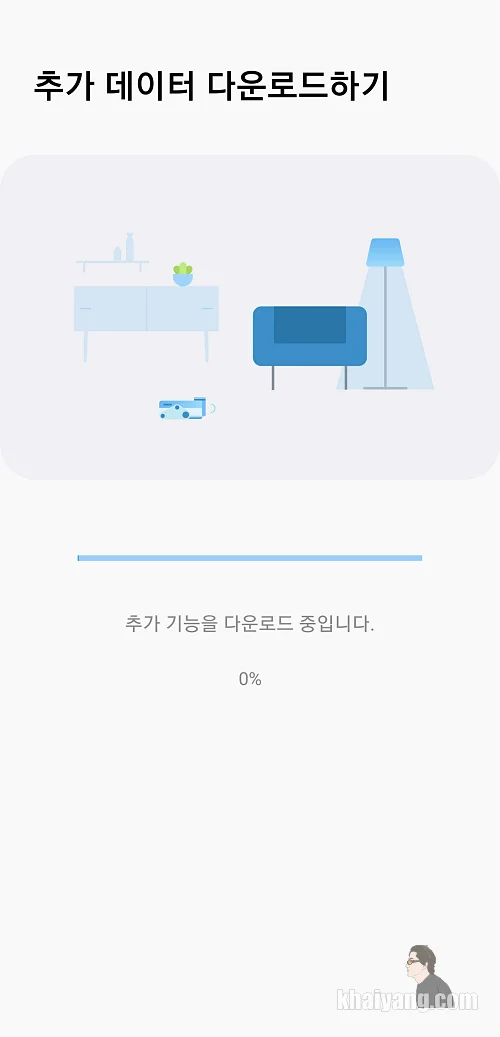
추가 기능을 다운로드 하게 됩니다.

스마트 싱스에 스마트태그가 등록된 것을 확인할 수 있습니다.

스마트태그 항목을 선택하면 업데이트 화면이 나오는데 하단의 업데이트 버튼을 눌러서 진행 합니다. 업데이트가 완료될 때까지 스마트폰을 태그 가까이에 두세요.

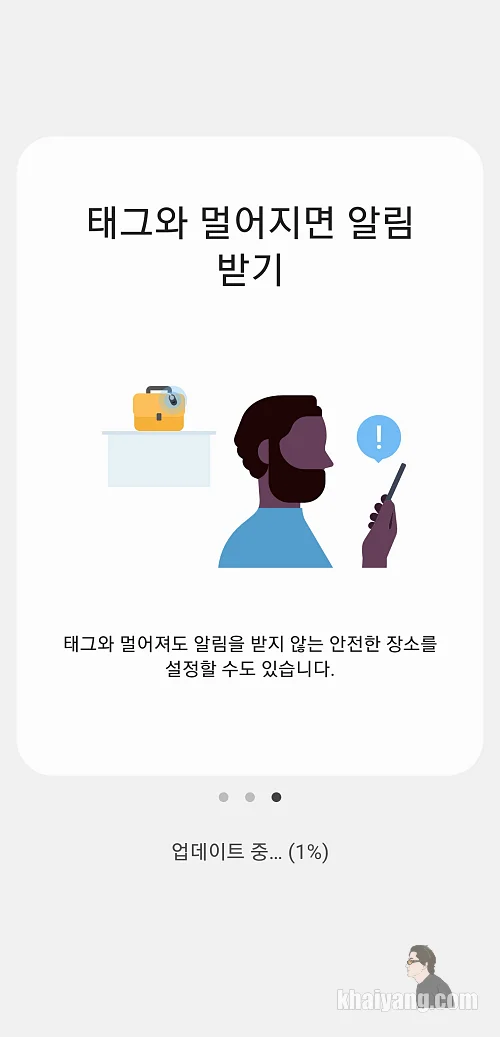
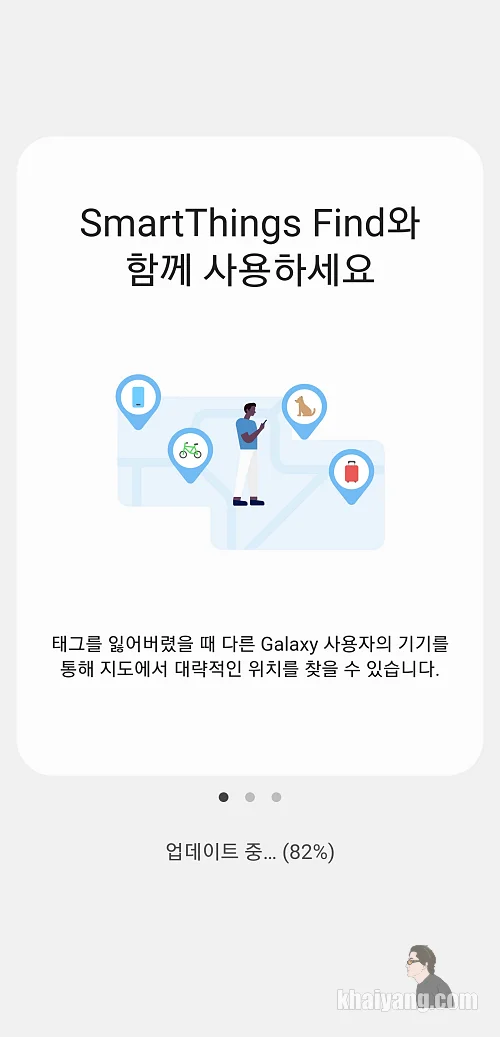
업데이트 하는 동안 스마트태그의 주요 기능을 소개하는 화면을 만날 수 있습니다.
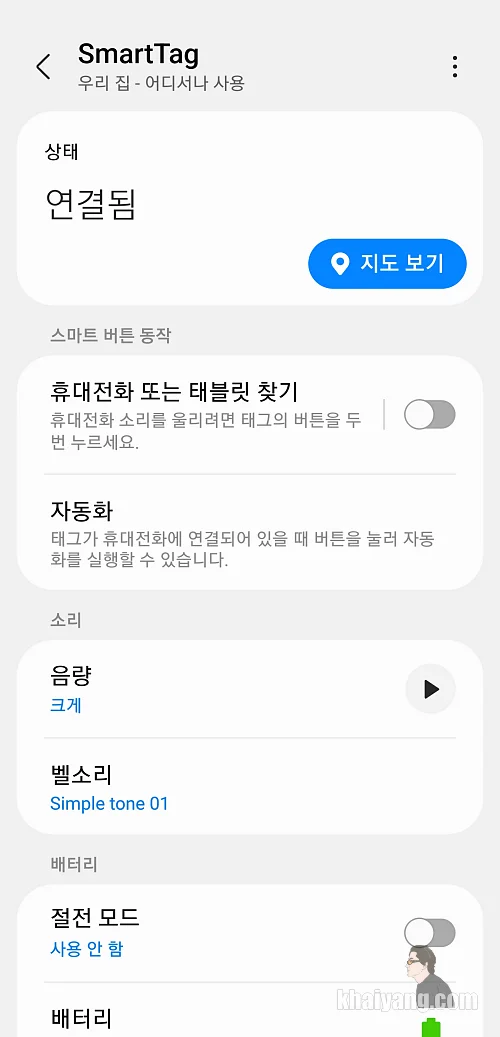
업데이트 완료후에 상태 연결됨 이라고 표시되면 이제 사용을 하실 수 있습니다.
밑에 지도보기 항목이 있는데 그 부분을 선택하면 지도로 태그가 있는 위치를 확인할 수 있습니다.
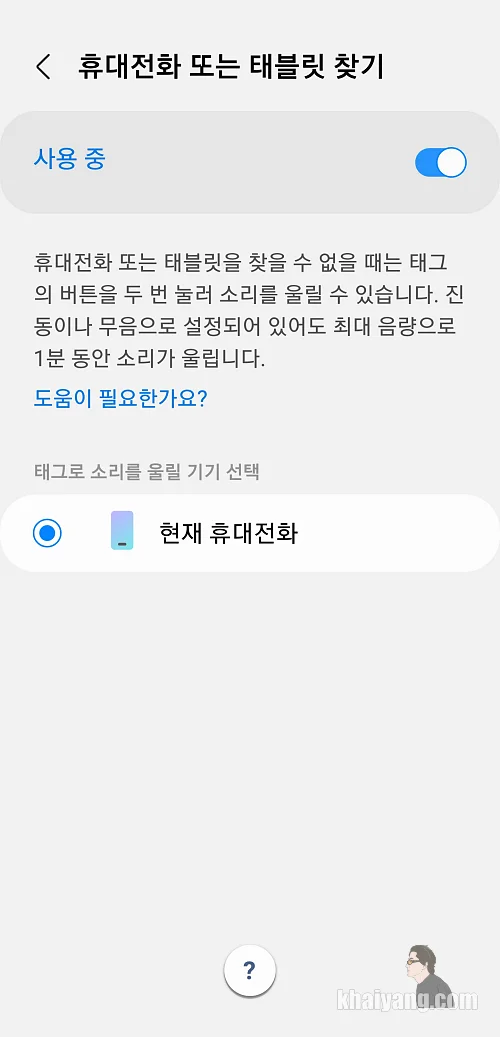
설정에서 휴대전화 또는 태블릿 찾기 기능이 있는데 이 부분을 활성화 시키면 태그 가운데 버튼을 두번 눌러 스마트폰을 쉽게 찾을 수 있습니다.
진동이나 무음으로 설정되어 있어도 최대 용량으로 1분동안 소리가 울립니다.
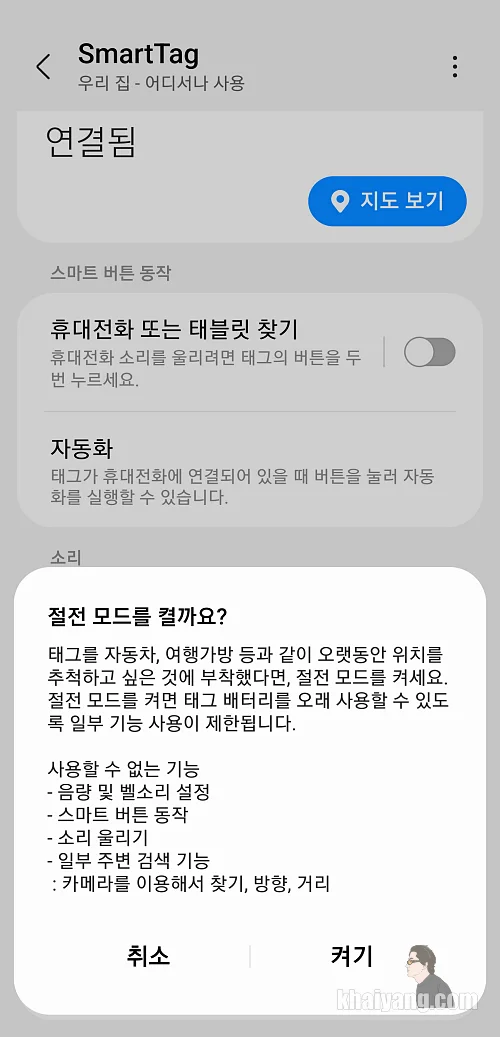
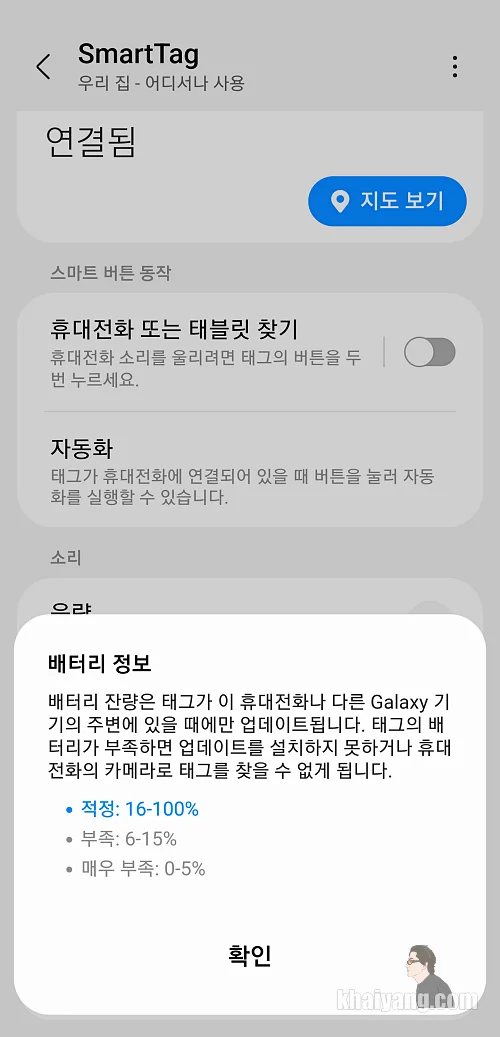
하단을 보면 절전모드, 배터리 정보를 확인할 수 있습니다.
앞서 절전모드를 사용하게 되면 700일까지 사용이 가능하다고 했는데 절전모드를 선택하면 오래 쓸 수 있지만 안되는 기능들이 있으니 이 부분 꼭 확인해서 선택하시기 바랍니다.
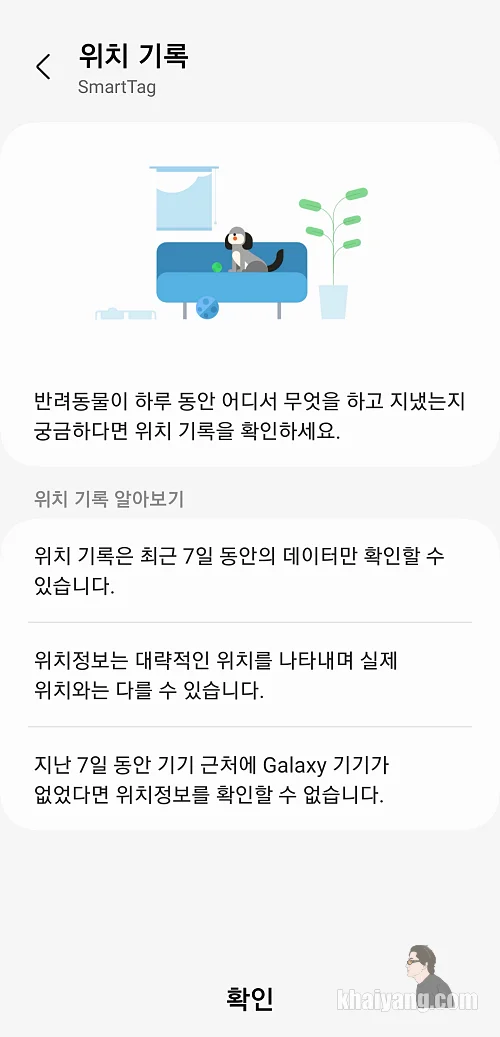
반려동물에 사용하려고 구매하시는 분들이 많을텐데 하루동안 위치확인을 통해서 반려동물이 어떻게 이동을 했는지 확인할 수 있습니다.
최대 7일 동안 확인이 가능하고 대략적인 위치만 가능하며 7일 동안 기기 근처에 갤럭시 기기가 없었다면 위치정보를 확인할 수 없다고 합니다.
스마트태그가 제대로 기능을 하려면 주위에 갤럭시 스마트폰 사용자들이 많아져야 할 것 같습니다.


분실 모드를 켜 놓으면 내 기기를 보호할 수 있습니다.
자전거 또는 캐리어 같은 곳에 스마트태그를 부착하고 분실 하였을때 도움을 받을 수 있습니다.
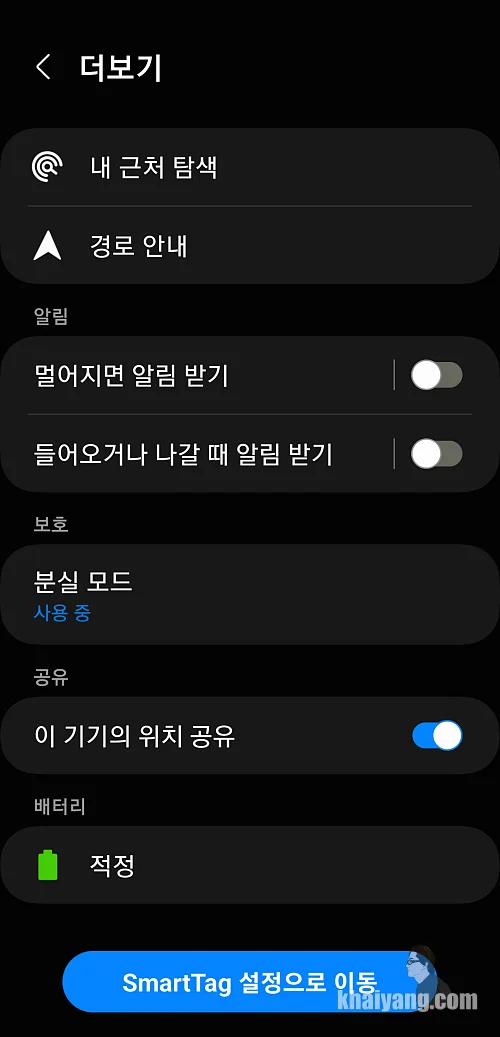
분실모드 등 위치 관련된 설정은 스마트 싱스 파인더에서 더 보기란을 눌러서 확인할 수 있습니다.
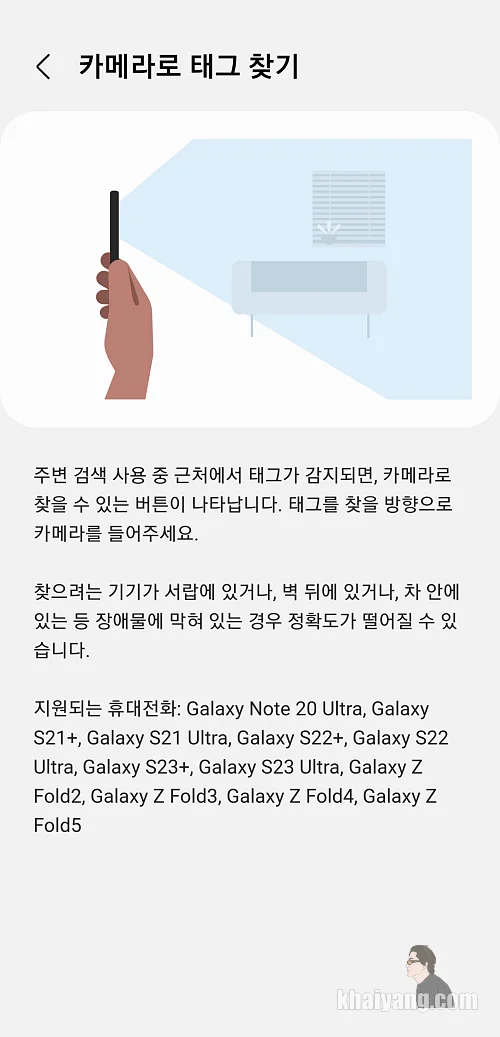
내근처 탐색을 할 수 있고 카메라로 주위를 확인 하면서 찾을 수도 있습니다. 또한 멀리 있다면 연결된 네비게이션 앱을 통해서 경로 탐색도 할 수 있습니다.
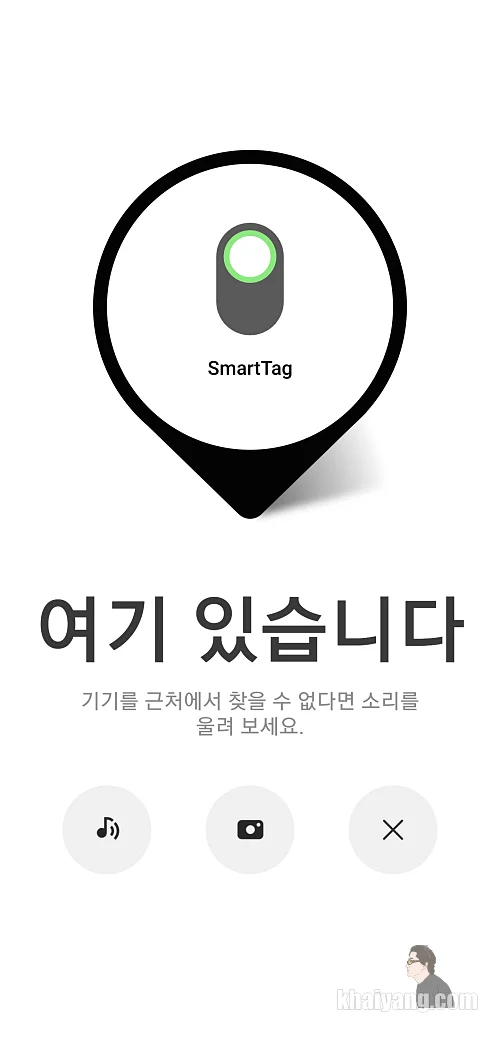
주변 검색중 근처에서 태그가 감지되면 카메라로 찾을 수 있는 버튼이 나옵니다. 이 기능을 사용하려면 모든 갤럭시 스마트폰이 되는 것이 아니고 밑에 나오는 모델에서만 가능 합니다.
Galaxy Note20 Ultra, Galaxy S21+, Galaxy S21 Ultra, Galaxy S22+, Galaxy S22 Ultra, Galaxy S23+, Galaxy S23 Ultra, Galaxy Z Fold2, Z Fold3, Z Fold4, Z Fold5
갤럭시노트 20 울트라 부터 되는데 그 이후에 나오는 갤럭시S 시리즈 중에서도 일반 모델은 지원하지 않고 플립 모델 역시 지원을 하지 않습니다.
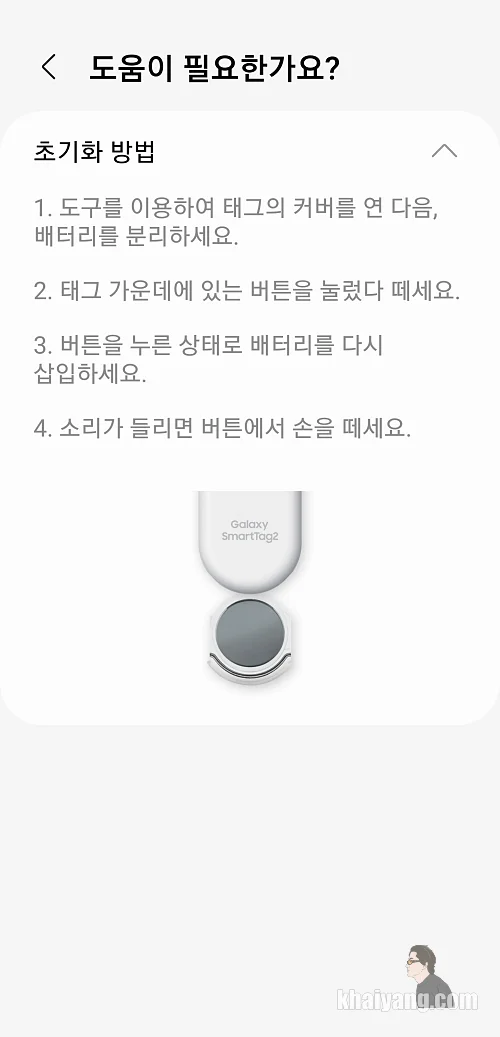
만약 스마트태그2 초기화 작업이 필요하다면 방법은 이렇습니다.
도구를 사용하여 커버를 연 다음 배터리를 분리후에 가운데에 있는 버튼을 눌렀다 땝니다. 가운데 버튼을 누른 상태로 배터리를 다시 삽입하고 소리가 들리면 버튼에서 손을 때면 됩니다.
저도 한번 해봤는데 이렇게 하면 초기화가 가능 합니다.
이상으로 갤럭시 스마트태그2 언박싱과 함께 디자인과 사용방법에 대해서 살펴 보았습니다.
연결하는 방법은 간단하고 설정하는 방법도 천천히 살펴보면 그리 어렵지 않습니다.
저는 현재 자동차키에 연결해 놓았는데 앞으로 집 나갈때마다 자동차키 찾느라 더 이상 쇼를 하지는 않을 것 같습니다.
저처럼 건망증이 심해서 자동차 키 찾느라 시간 낭비를 하셨던 분들이라면 이번 기회에 꼭 하나 장만하시는 것을 추천 드립니다.
자동차 키 뿐만 아니라 반려동물, 자전거 그리고 여행 중에 함께하는 캐리어에도 부착해서 사용할 수 있습니다.
위치를 확인하고 싶은 모든 기기에 부착해서 사용할 수 있습니다.
갤럭시 스마트태그2 디자인 스펙 가격, 반려동물 자동차키 분실걱정 NO!
지난번 갤럭시Z폴드5 언팩행사 때 등장하지 않아서 서운했던 그 제품이 이제야 나왔습니다. 제가 개인적으로 기다리고 있었던 제품으로 제가 평소 자동차 키를 찾을때마다 생각났던 '갤럭시 스
www.khaiyang.com